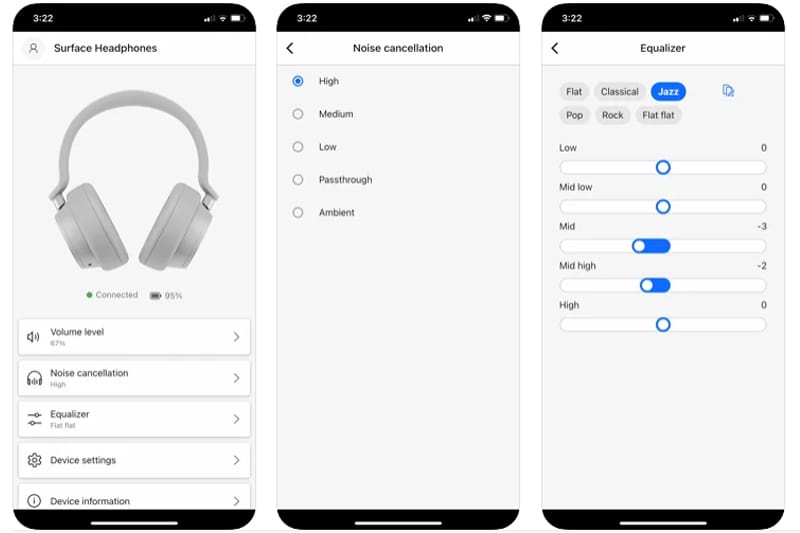Surface Audio on nimetty uudelleen Microsoft Surfaceksi iOS:ssä
2 min. lukea
Julkaistu
Lue ilmoitussivumme saadaksesi selville, kuinka voit auttaa MSPoweruseria ylläpitämään toimitustiimiä Lue lisää

Microsoft on hiljaa muuttanut Surface Audio -sovelluksen käyttöön iOS ja Android Microsoft Surfaceen ilman mitään syytä.
Lähes kolme vuotta sitten lanseerattuaan Surface Audio -sovellus on ollut uskollinen kumppanisovellus niille, joilla on Microsoftin Surface Headphones ja tai Surface Earbuds, joiden avulla käyttäjät voivat päivittää kuulokkeita ja mukauttaa asetuksia taajuuskorjaimella.
Valitettavasti Surface Audion aika lähenee loppuaan, kun Microsoft muuttaa nyt tuotemerkkiä ja ajaa käyttäjiä käyttämään Microsoft Surface -sovellusta. Lumia päivitykset paljastaa.
Onneksi nimenmuutoksesta huolimatta iOS:n ja Androidin Microsoft Surface -sovellus näyttää tekevän täsmälleen saman asian kuin entinen Surface Audio -sovellus, vaikkakin eri nimellä, mikä saa meidät ihmettelemään, miksi sovelluksen tuotemerkki on ylipäätään tarpeen. .
Ilmoittaakseen käyttäjille tästä uudelleenbrändäyksestä ja Surface Audion kuolemasta sellaisena kuin me sen tunnemme, Microsoft on antanut meille kätevän UX-ilmoitus, käskee meitä "käyttämään Surface-sovellusta äänikokemuksesi mukauttamiseen Surface Headphones -kuulokkeilla tai Surface Earbuds -kuulokkeilla".
"Saat parhaan kokemuksen poistamalla Surface Audio -sovelluksen (Microsoft ei enää tue)", ilmoitus jatkuu.
Jos sinulla ei ole Surface Headphones -kuulokkeita tai Surface Earbuds -kuulokkeita etkä ole jo perehtynyt entiseen Surface Audio -sovellukseen, voit tehdä Microsoft Surface -sovelluksen iOS- ja Android-laitteissa seuraavasti:
- Päivitä kuulokkeet ja nappikuulokkeet
- Tarkastele ja muuta laitetietoja
- Katso akun tiedot ja äänenvoimakkuus
- Mukauta asetuksia
- Muuta taajuuskorjaimen asetuksia saadaksesi haluamasi äänen
- Hallitse, mitkä laitteet on kytketty
- Muuta kieliasetuksia
- Palauta kuulokkeet ja kuulokkeet tehdasasetuksiin
- Katso opetusvideoita
- Lähetä meille palautetta